
Aquestes instruccions de detall sobre per què el ratolí no funciona en un equip amb Windows, i què fer per solucionar-ho. Potser durant algunes de les activitats descrites en la guia manual a mà Com controlar el punter de l'ratolí usant el teclat.
Les principals raons per no treballar el ratolí a Windows
Per començar a treballar en els factors que són més sovint la raó que el ratolí no funciona a Windows 10: són relativament fàcils de reconeixement de patrons i la correcció.estan (des d'ara seran discutits) Les principals raons per la qual l'ordinador o el portàtil no veu ratolí
- Després d'actualitzar el sistema (especialment Windows 8 i Windows 10) - problemes amb els controladors dels controladors USB, gestió de l'energia.
- Si aquest nou ratolí - un problema amb el ratolí, la ubicació de l'receptor (per al ratolí sense fils), la seva connexió, el connector al PC o portàtil.
- Si el ratolí no és nou - es retira el cable accidentalment / receptor (xec, si no ho ha fet) de la bateria encallat, espatllat o un connector de cable de l'ratolí (danys als contactes interns), la connexió a través d'USB-hub o ports en el panell frontal de la equip.
- Si l'equip ha canviat o reparat placa base - Desconnexió dels connectors USB a la BIOS, el connector, l'absència de la connexió de la placa base (per als connectors USB al cos).
- Si té algun tipus d'especial, terriblement luxós ratolí, en teoria, es pot exigir als conductors especials de fabricant (tot i que, per regla general, les funcions bàsiques funcionen sense ells).
- Si es tracta d'un ratolí Bluetooth totalment funcional i un ordinador portàtil - és de vegades la causa és accidental prement el rezhim_poleta Fn + en el teclat, mode de commutació "Airplane" (a la safata de sistema) a Windows 10 i 8, que desactiva Wi-Fi i Bluetooth . Detalls - Bluetooth no està treballant en un ordinador portàtil.
Pot tenir una d'aquestes opcions l'ajudarà a entendre quina és la causa de el problema i corregir la situació. Si no és així - intentar altres mètodes.
Què he de fer si el ratolí no funciona o l'ordinador no el veu
I ara sobre exactament què fer si vostè no treballa el ratolí a Windows (que s'apropa per cable i ratolí sense fil, però no en els dispositius amb tecnologia Bluetooth - per a l'últim, comproveu que Bluetooth està activat el mòdul, la bateria és " conjunt ", i intenta novament a el parell si els dispositius necessaris - eliminar el ratolí, i s'uneixin de nou).
Per començar amb uns mètodes molt senzills i ràpids per esbrinar el cas en el propi ratolí o en el sistema:
- Si hi ha dubtes sobre el rendiment de l'propi ratolí (o el seu cable) - tracta de llegir en un altre ordinador o portàtil (fins i tot si treballava ahir). A el mateix temps, un punt important: un sensor de ratolí brillant no parla de la seva actuació i que amb un cable / connector està en ordre. Si té UEFI gestió (BIOS) suports, intentar anar a la BIOS i comprovar, i si el ratolí funciona allà. Si és així, llavors està bé - el problema a nivell de sistema o dels conductors.
- Si el ratolí està connectat a través d'USB-hub, a el connector de panell frontal o a l'connector USB 3.0 (generalment de color blau), tracta de connectar-lo a la part posterior de l'equip, idealment, a un dels ports primer USB 2.0 (en general la part superior ). De la mateixa manera en un ordinador portàtil - si està connectat a USB 3.0, intenti connectar a USB 2.0.
- Si abans de el problema, ha connectat un disc dur extern, una impressora o qualsevol altra cosa en la USB, intenti desactivar el dispositiu (físicament), i reiniciar l'equip.
- Mira l'Administrador de dispositius de Windows (es pot començar les tecles Win + R per introduir les claus Devmgmt.msc, introduïu el ENTER, podeu prémer TAB una vegada per desplaçar-se en els dispositius, a continuació, utilitzar la fletxa cap avall i la fletxa cap amunt per obrir la secció) . Mira, si hi ha un ratolí a la secció "Dispositius HID", "Mouse i altres dispositius d'indicació" o si els errors no s'especifiquen per a ell. El dispositiu desapareix de l'Administrador de dispositius quan està desconnectat físicament de l'equip? (Alguns teclats sense fil poden ser definits com un teclat i ratolí, així com un ratolí pot ser determinada per un ratolí tàctil - com dos ratolins a la meva pantalla, un dels quals és en realitat un teclat). Si no desapareix o no visibles en absolut, llavors el cas és, probablement, en el connector (no funciona o desconnectat) o el cable de l'ratolí.
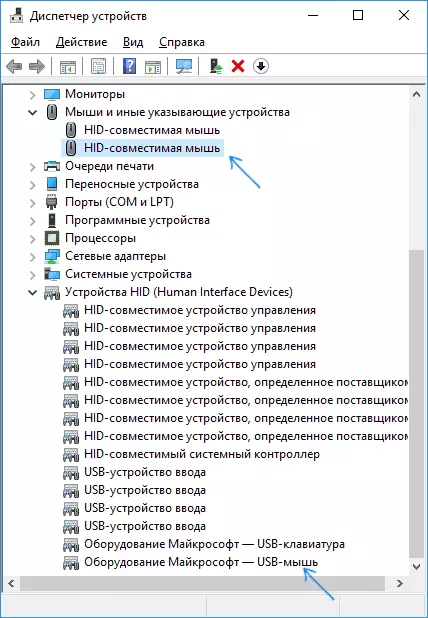
- També en l'administrador de dispositius, es pot tractar d'eliminar el ratolí (la tecla Supr), i després al menú (anar a menú, feu clic a Alt) seleccioneu "Acció" - "actualitzar la configuració de l'equip", de vegades funciona.
- Si el problema es va presentar amb un ratolí sense fil, i el seu receptor està connectat a un ordinador en el panell posterior, comproveu si comença a treballar si acostar-la (pel que no hi ha visibilitat directa) a el receptor: molt sovint passa que el cas és de mala recepció del senyal (en aquest cas, és un altre senyal d'un ratolí, que no funciona, llavors no - salta, moviment) ..
- Comproveu si hi ha opcions per l'encesa / apagat connectors USB a la BIOS, sobretot si la mare ha canviat, la BIOS es restableix, etc. Més sobre el tema (encara que va ser escrit en el context de el teclat) - el teclat manual no funciona quan l'equip (veure secció sobre el suport USB a la BIOS).
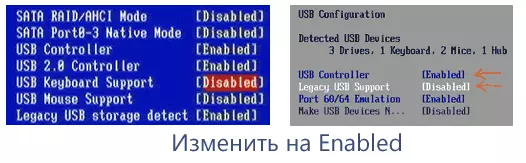
Aquests són els principals mètodes que poden ajudar quan no està en Windows. No obstant això, sovint succeeix que la raó exactament en el mal funcionament de sistema operatiu o dels conductors, sovint es produeix després que Windows 10 o 8 actualitzacions.
En aquests casos, aquests mètodes poden ajudar:
- Per a Windows 10 i 8 (8,1), intenta desactivar llançament ràpid, i després reiniciar el sistema (és el reinici i no completar el treball i encendre) de l'ordinador - això pot ajudar.
- Seguiu els passos de les instruccions de la sol·licitud descriptor de dispositius (codi 43), encara que no té aquest tipus de codis i dispositius desconeguts en l'administrador, els errors amb codi o missatges de "dispositiu USB no es reconeix" - que pot encara ser eficient .
Si cap dels mètodes ajudat, descriure la situació en detall, vaig a tractar d'ajudar. Si, per contra, una mica més treballat, que no es descriu en l'article, m'alegraré si es comparteix en els comentaris.
